Androidのシステムアップデートが多すぎる!その原因と対処法
Androidのシステムアップデートが頻繁に行われるようになり、ユーザーに困惑をもたらしています。これらのアップデートには、セキュリティの強化や機能の改善などの重要な目的がありますが、多すぎるアップデートはデバイスの動作に影響を及ぼすことがあります。この記事では、Androidのシステムアップデートが多すぎる原因を解説し、快適にデバイスを使用するために、効果的な対処法を紹介します。
Androidのシステムアップデートが多すぎる!その原因と対処法
Androidデバイスを使用しているユーザーの中には、システムアップデートの数が多すぎると感じる人がいます。これらのアップデートは多くの場合、重要なセキュリティの強化や新しい機能の追加を提供しますが、頻繁に行われるとユーザーにとって煩わしいものとなります。この記事では、Androidのシステムアップデートが多すぎる原因と、対処法について詳しく解説します。
システムアップデートが多い原因
Androidのシステムアップデートが多い主な原因は以下の通りです。
- セキュリティ強化: 新しい脆弱性が見つかるたびに、Googleはその対策を含むアップデートをリリースします。
- 新機能の追加: ユーザーの要望に応えるために、新しい機能や改善が定期的に追加されます。
- 性能改善: バッテリー寿命の延長や動作速度の向上などの性能改善のためのアップデートも頻繁に行われます。
- バグ修正: 新しいバージョンのリリース後に見つかるバグを修正するためのアップデートも必要となります。
- OSのバージョンアップ: Androidの主要なバージョンアップ(例:Android 11から12へのアップデート)も定期的に行われます。
システムアップデートを適切に管理する方法
システムアップデートを適切に管理する方法は以下の通りです。
- 自動ダウンロードの設定: 設定アプリから「システム」→「システムアップデート」→「自動ダウンロード」を選択し、アップデートを自動でダウンロードするように設定します。
- 通知を有効にする: アップデートの通知を有効にすることで、新しいアップデートが公開されたことをすぐに知ることができます。
- Wi-Fi環境下でのアップデート: データ通信量を節約するために、Wi-Fi環境下でのみアップデートを行うように設定します。
- 定期的なチェック: 手動でシステムアップデートのチェックを行うことで、重要なアップデートを逃さないようにします。
- 不必要な更新の無効化: 一部のアプリや機能のアップデートを無効化することで、不要な更新を避けることができます。
システムアップデートによるデバイスの問題と対策
システムアップデートはデバイスのパフォーマンスやバッテリー寿命に影響を与える場合があります。以下は、アップデートによる問題とその対策です。
- バッテリー消耗が激しくなる: アップデート後にバッテリー消耗が激しくなる場合は、バッテリー最適化機能を有効にします。
- 動作が遅くなる: デバイスのストレージが一杯になっている場合は、不要なアプリやデータを削除します。
- アプリが正常に動作しない: アプリが正常に動作しない場合は、アプリを再インストールしたり、キャッシュをクリアします。
- デバイスが強制的に再起動する: 強制的に再起動する場合は、デバイスを完全にシャットダウンしてから再起動します。
- Wi-Fi接続が不安定になる: Wi-Fi接続が不安定な場合は、Wi-Fi設定をリセットします。
システムアップデートを一時的に遅延させる方法
システムアップデートを一時的に遅延させる方法は以下の通りです。
- アップデートの通知を無視する: アップデートの通知が来た場合でも、すぐにインストールせず、後で行うことができます。
- Wi-Fi接続を切る: Wi-Fi接続を切ることで、アップデートのダウンロードが中断されます。
- バッテリー残量をチェックする: バッテリー残量が十分にある場合にのみアップデートを行うようにします。
- アップデートのスケジュールを設定する: 設定アプリから「システム」→「システムアップデート」→「アップデートのスケジュール」を選択し、適切な時間にアップデートを行うように設定します。
- モバイルデータ通信を使用しない: モバイルデータ通信でアップデートを行うと、データ通信量が大量にかかることを避けるために、Wi-Fi環境下でのみアップデートを行うように設定します。
システムアップデートの利点とデメリット
システムアップデートには利点とデメリットがあります。
| 利点 | デメリット |
|---|---|
| セキュリティの向上 | デバイスのパフォーマンス低下 |
| 新機能の追加 | バッテリー寿命の短縮 |
| バグの修正 | アプリの互換性問題 |
| 性能の改善 | アップデートによるデバイスの再起動 |
| ユーザー体験の向上 | データ通信量の増加 |
Androidのシステムアップデートを無視するには?

Androidのシステムアップデートを無視したい場合は、次のような方法があります。まず、設定アプリから「システム」を選択し、「システムアップデート」または「ソフトウェア更新」のセクションに移動します。ここで「ダウンロードを止める」や「後で」のオプションを選択することで、アップデートのダウンロードを一時的に停止したり、通知を無視することができます。ただし、セキュリティや機能の改善を考慮すると、可能な限り最新のバージョンに保つことをお勧めします。
1. システムアップデート通知を無効にする方法
システムアップデート通知を無効にするには、以下の手順を実行します。
- 設定アプリを開きます。
- 「システム」を選択します。
- 「システムアップデート」または「ソフトウェア更新」をタップします。
- 「通知」または「更新通知」の切替スイッチをオフにします。
2. Wi-Fi接続でのみアップデートを許可する方法
Wi-Fi接続でのみアップデートを許可する方法は以下の通りです。
- 設定アプリを開きます。
- 「システム」を選択します。
- 「システムアップデート」または「ソフトウェア更新」をタップします。
- 「モバイルデータの使用」や「モバイルデータでのダウンロード」の切替スイッチをオフにします。
3. システムアップデートを完全に無視するリスク
システムアップデートを完全に無視した場合には、以下のリスクが考慮されます。
- セキュリティ脆弱性の存在:アップデートには、新たなセキュリティ対策が含まれている場合があります。アップデートを無視すると、デバイスが悪意のある攻撃にさらされる可能性があります。
- 最新機能やバグ修正の欠如:新しいバージョンでは、ユーザー体験を向上させる新機能や既知のバグの修正が含まれています。これらの改善を享受できなくなる可能性があります。
- 互換性の問題:特定のアプリやサービスが新しいバージョンのAndroidを前提に開発されている場合、古いバージョンでは正常に動作しない可能性があります。
アンドロイドのシステムアップデートの通知を消す方法は?
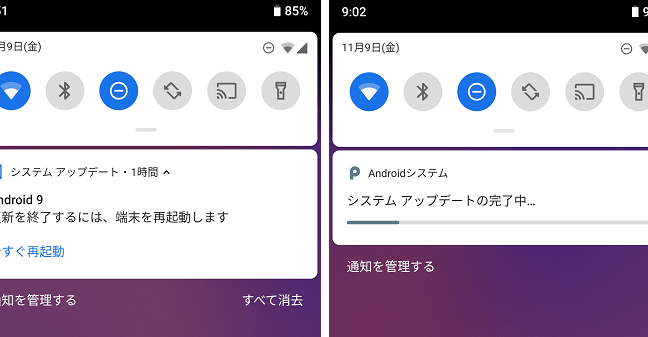
アンドロイドのシステムアップデートの通知を消す方法は、次の手順で行います。
通知設定の変更
通知設定を変更することで、システムアップデートの通知を受けないようにできます。設定アプリを開き、通知を選択します。次に、アプリと通知を選択し、システムアップデートの項目を探します。システムアップデートの通知をオフにしたい場合は、通知のスイッチをオフにします。
- 設定アプリを開きます。
- 通知を選択します。
- アプリと通知を選択します。
- システムアップデートの項目を探します。
- 通知のスイッチをオフにします。
アップデートの設定変更
アンドロイドの設定メニューから、システムアップデートのチェック頻度を変更したり、手動でのみチェックするように設定することもできます。設定アプリを開き、システムと更新を選択します。次に、システムアップデートを選択し、更新の自動チェックをオフにします。これにより、アップデートの通知が減ります。
- 設定アプリを開きます。
- システムと更新を選択します。
- システムアップデートを選択します。
- 更新の自動チェックをオフにします。
バッテリー最適化機能の設定
バッテリー最適化機能がオンになっていると、システムアップデートの通知が頻繁に出る可能性があります。設定アプリを開き、バッテリーを選択します。次に、バッテリー最適化を選択し、システムアップデートに関連するアプリの最適化をオフにします。これにより、バッテリーの消費と通知の頻度が調整され、システムアップデートの通知が減ります。
- 設定アプリを開きます。
- バッテリーを選択します。
- バッテリー最適化を選択します。
- システムアップデートに関連するアプリの最適化をオフにします。
アプリはなぜアップデートが頻繁なのでしょうか?
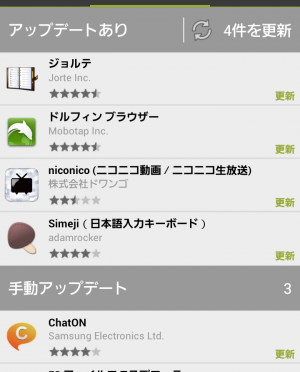
アプリのアップデートが頻繁に行われる主な理由は、セキュリティの強化、機能の改善、およびユーザー体験の向上などがあります。これらの理由は、アプリの開発者とユーザーにとって重要な要素であり、定期的なアップデートはアプリの持続的な成功と信頼性の維持に不可欠です。
セキュリティの強化
アプリのセキュリティは、ユーザーのデータ保護とプライバシーの確保に不可欠です。開発者は、新たな脅威や脆弱性に対応するために、定期的にアップデートを行ないます。これらのアップデートは、不正アクセスを防ぐための新たな防御メカニズムや、既知の脆弱性の修正を含みます。
- 新たな脅威に対して防護機能を強化
- 既知の脆弱性を修正
- ユーザーのデータ保護とプライバシーの確保
機能の改善
アプリのアップデートは、新しい機能の追加や既存の機能の改良を目的としています。ユーザーのフィードバックや市場の動向に基づいて、開発者はアプリをより便利で使いやすいものにします。例えば、新しいデザインの導入や、特定の機能のパフォーマンス向上などが含まれます。
- 新しい機能の追加
- 既存の機能の改良
- ユーザーのフィードバックに基づく改善
ユーザー体験の向上
アプリの利用体験を向上させるためにも、定期的なアップデートが重要です。バグの修正やインターフェースの改善、レスポンスの高速化など、ユーザーがアプリをより快適に使えるようにするために、開発者は様々な改善を行います。これらは、ユーザーの満足度とアプリの信頼性を高めるための重要な手段です。
- バグの修正
- インターフェースの改善
- レスポンスの高速化
Androidのシステムアップデートをしないとどうなる?
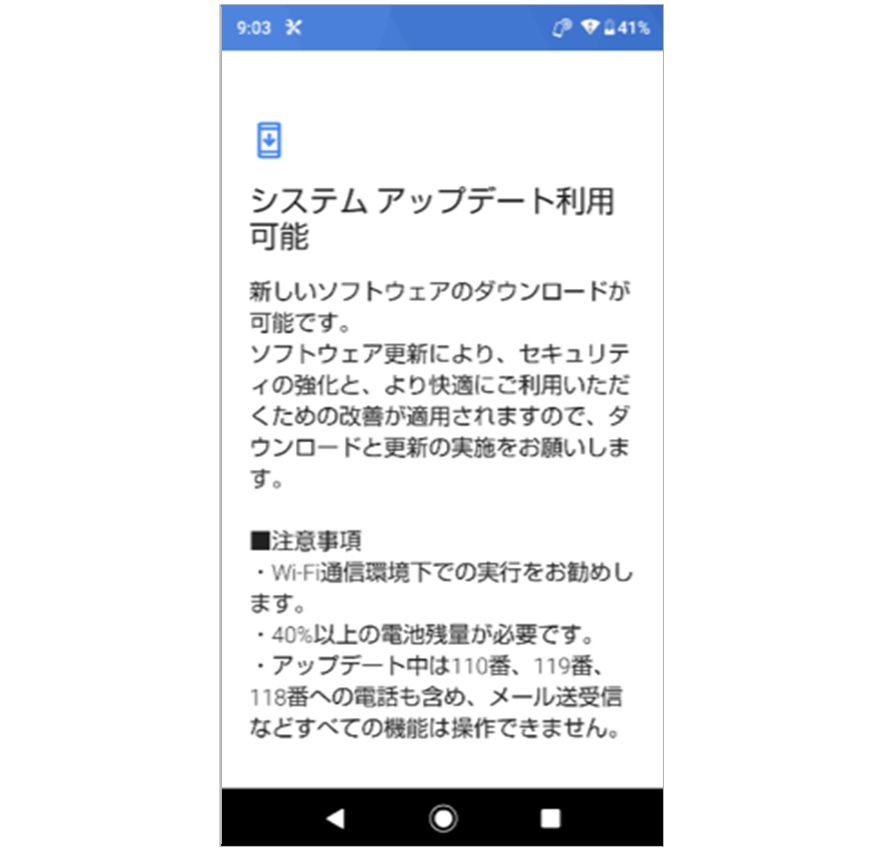
Androidのシステムアップデートをしないと、デバイスのセキュリティ、パフォーマンス、機能性に重大な影響が及ぶ可能性があります。以下に、アップデートを実施しない場合の主な問題点を具体的に説明します。
セキュリティリスクの高まり
Androidのシステムアップデートには、新たなセキュリティパッチが含まれています。これらのパッチは、脆弱性の修正や新たな脅威への対策として開発されます。アップデートをしないと、デバイスは既知の脆弱性を突かれる可能性が高まり、マルウェアの感染や個人情報の漏洩リスクが増大します。
- 新たなセキュリティ脅威に脆弱性が増加します。
- 個人情報の漏洩リスクが高まります。
- マルウェア感染の被害が広がる可能性があります。
パフォーマンスの低下
システムアップデートでは、デバイスのパフォーマンス向上に向けた改善が行われています。例えば、バッテリー寿命の延長、アプリの起動速度の向上、システムの全体的なレスポンス向上などです。アップデートを実施しないと、これらの改善が適用されず、デバイスは徐々に遅くなったり、バッテリー消耗が早まったりします。
- バッテリー寿命の短縮が起こります。
- アプリの起動速度が低下します。
- システムのレスポンスが悪化します。
機能の制限と互換性の問題
新しい機能やアプリの互換性は、システムアップデートによって提供されることが多いです。アップデートを実施しないと、最新のアプリやサービスを利用できなかったり、既存のアプリが正常に動作しなくなる可能性があります。これにより、ユーザー体験が大きく制限され、デバイスの利便性が低下します。
- 新しい機能を利用できません。
- 最新のアプリやサービスとの互換性が失われます。
- 既存のアプリが正常に動作しなくなる可能性があります。
よくある質問
なぜAndroidのシステムアップデートが頻繁に行われるのでしょうか?
Androidのシステムアップデートが頻繁に行われる主な理由は、セキュリティの強化と新しい機能の追加、そして既知のバグの修正などにあります。これらのアップデートは、ユーザーのデバイスの安全性を高め、より良いユーザーエクスペリエンスを提供するために重要な役割を果たしています。また、Androidのバージョンが進化するにつれて、より高度なテクノロジーが導入されるため、定期的なアップデートが必要となっています。
システムアップデートによりデバイスのパフォーマンスが低下する原因はありますか?
システムアップデートがデバイスのパフォーマンスを低下させるいくつかの原因があります。まずは、新しいバージョンが古いハードウェアに最適化されていない場合、デバイスのパフォーマンスが低下することがあります。また、アップデートによってシステムリソースの消費が増える場合や、新しい機能が追加されることでバッテリー消費が増加する場合もあります。これらの問題を避けるためには、アップデートの前にデバイスのスペックを確認し、必要に応じてソフトウェアの設定を調整することをお勧めします。
システムアップデートを無視しても大丈夫でしょうか?
システムアップデートを無視することは推奨されません。これは、アップデートがデバイスのセキュリティを強化し、新しい機能やパフォーマンスの改善を提供するためです。特にセキュリティに関するアップデートは、デバイスや個人情報の保護に直接関係しているため、必ず実行するようにしましょう。ただし、一部のアップデートはオプションの場合もあり、ユーザーのニーズに応じて選択的に適用することも可能です。
システムアップデートの頻繁な通知を減らす方法はありますか?
システムアップデートの通知を減らす方法はいくつかあります。まず、デバイスの設定からシステムアップデートの通知を無効化することができます。ただし、これを行うと重要なセキュリティアップデートを見逃す可能性があるため、注意が必要です。また、アップデートの自動ダウンロードをオフにすることで、ユーザー自身で適切なタイミングを選んでインストールすることができます。さらに、Wi-Fi接続時だけアップデートをダウンロードするように設定することも推奨されます。これらの設定を調整することで、アップデートの通知を効果的に管理することができます。

こちらもおすすめです